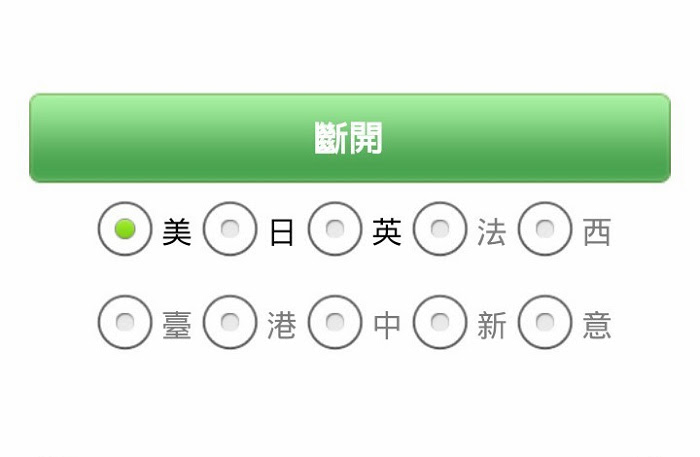
Google自從2013年將所有帳號做了地區榜定後,Android想要越區下載別國的地區限定軟體就變得非常的麻煩。現在小宇跟大家介紹一款簡單好用的程式「UltraVpn」,完成好前置作業後,以後想連國外的 Google Play,只要一鍵就能搞定!
android版本下載:請點我請點我請用力點我!
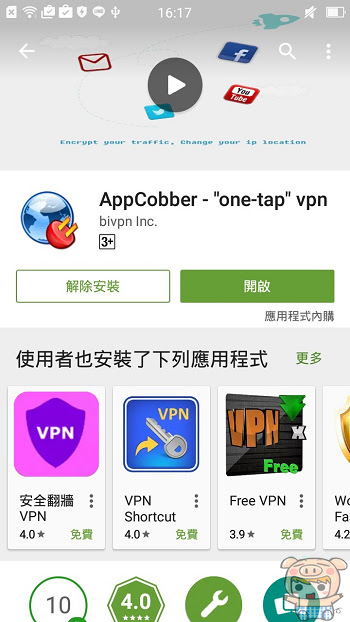
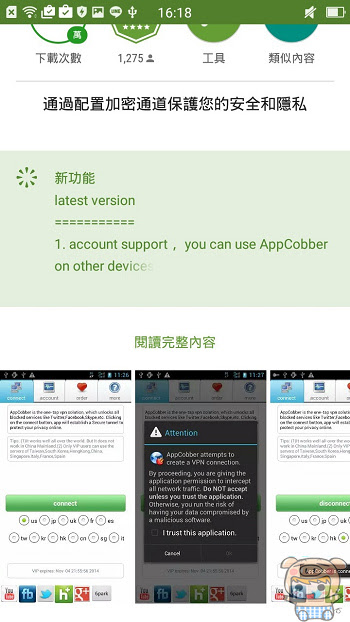
下載完成後,開啟「UltraVpn」點選你想要連接的國家,這邊小宇以美國為範例做示範,將「我信任這個應用程式」勾選起來點確定就會連到國外的VPN囉。
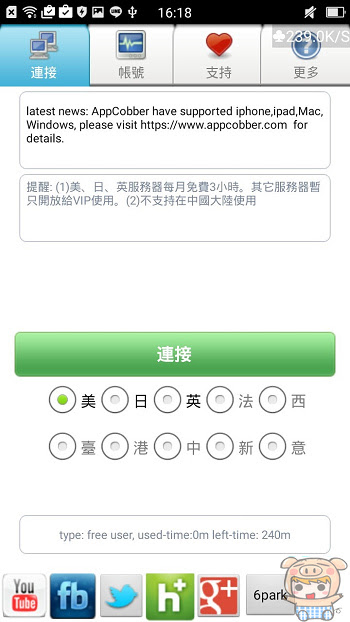
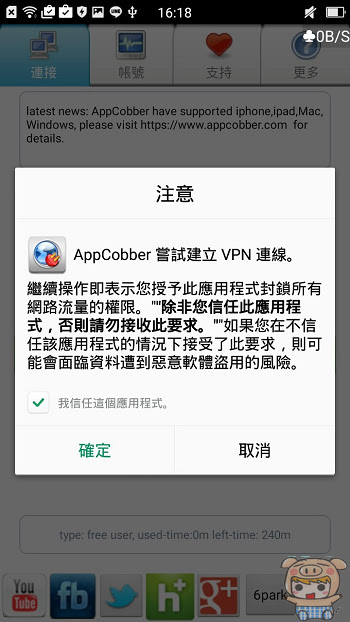
但別忘了,我們是要連到國外的 GooglePlay,所以請你繼續跟小宇這樣做,打開你的瀏覽器,最好是用 Chrome,並開啟無痕模式,前往GAMIL登入頁面點選「建立帳戶」。(請確定好 UltraVpn 為開啟的狀態)
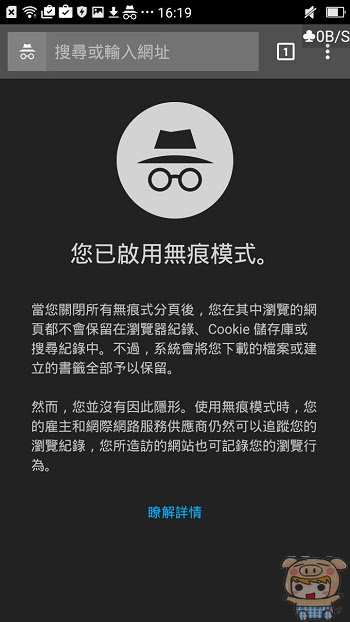
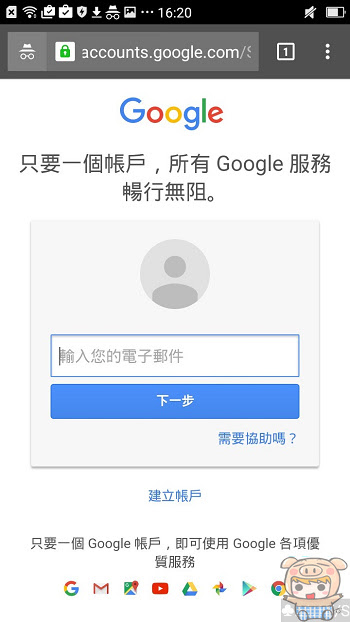
請創立一個 「美國 Google」專用的 Gmail 帳號。
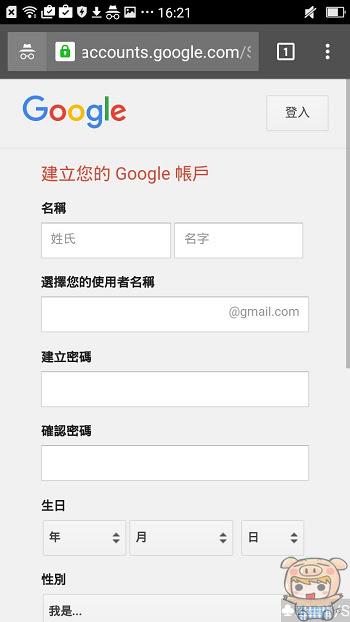
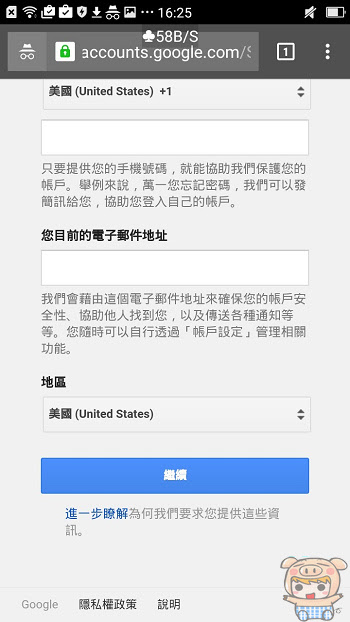
由於會需要你輸入驗證碼,所以手機號碼要記得設定,可以直接設定你自己的台灣手機號碼。(以上操作 UltraVpn 都要確定好開啟)
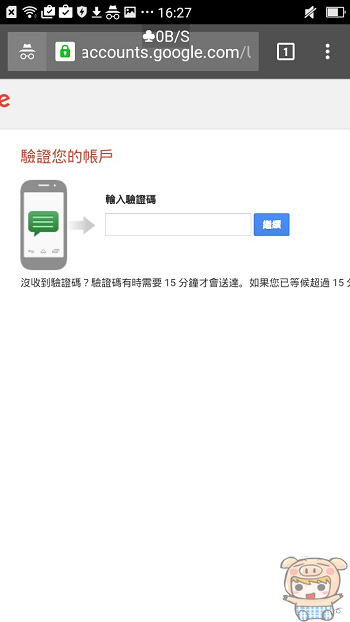
創好新帳號,請直接開啟手機的設定,並到帳戶與同步設定點選新增帳戶。
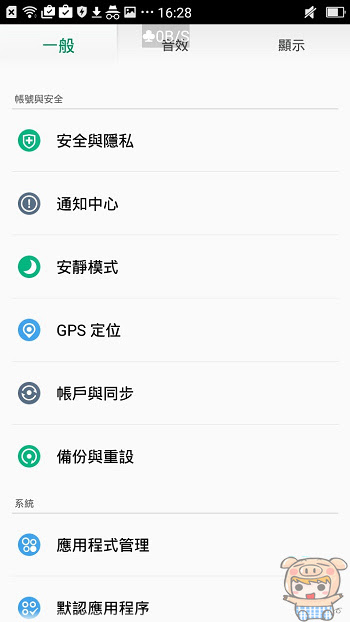
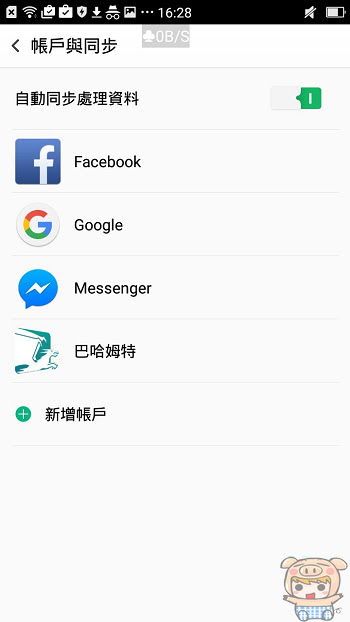
輸入你剛剛創號的「美國 Google」帳號,信用卡可以不用設定。
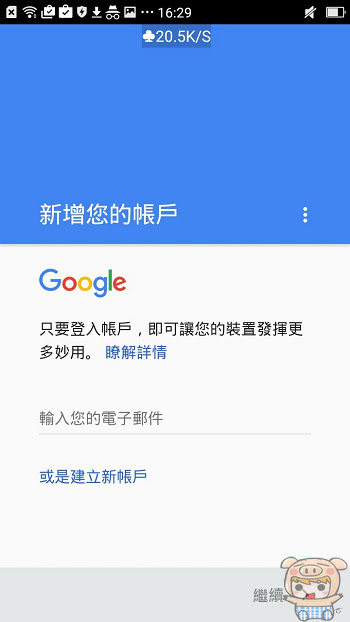
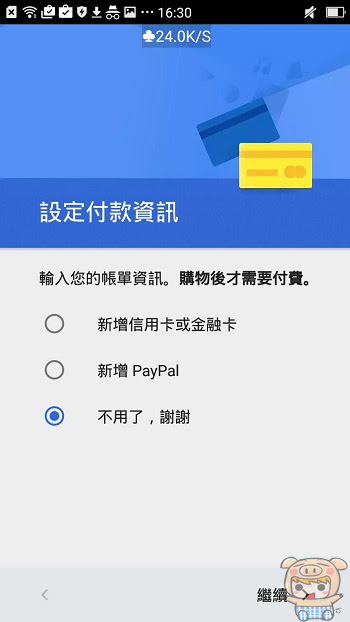
設定完成點選你的 Google 帳號,就能看到你剛剛設定的帳號囉,那因為小宇本來就有一組台灣帳號,所以現在會有兩組。點選你剛剛設定的帳號可以勾選你要同步處理那些資料,不過因為小宇只想用來下載程式,所以就全部關閉了,如果要移除帳戶也能在這邊設定。
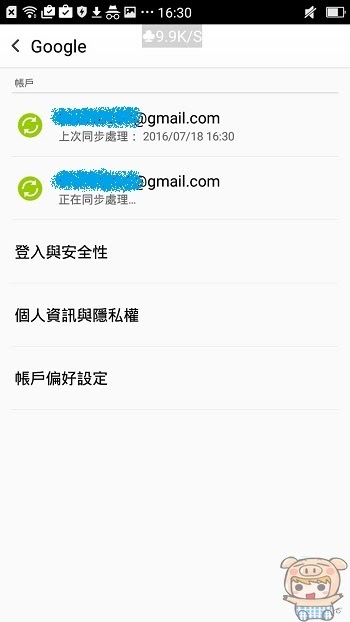
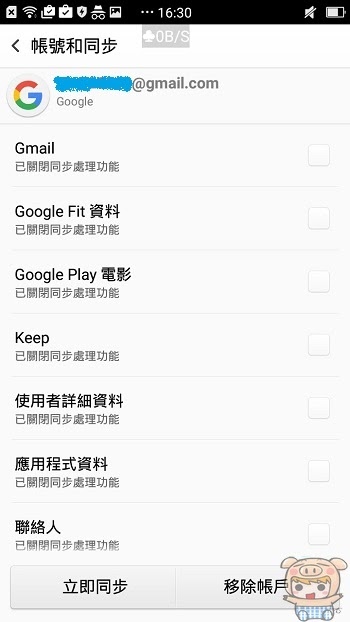
接著請你開啟 GooglePlay ,你可以看到還是台灣的中文介面,請點選左上角的 三 開啟帳號設定。
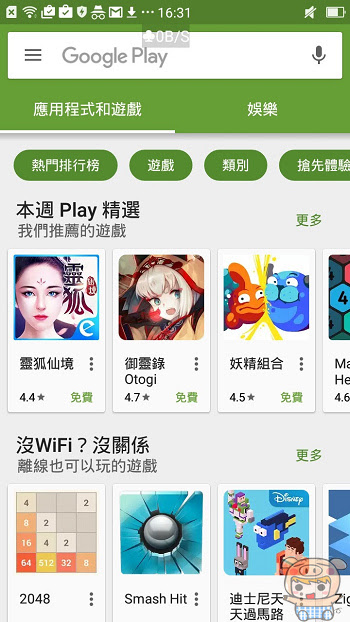
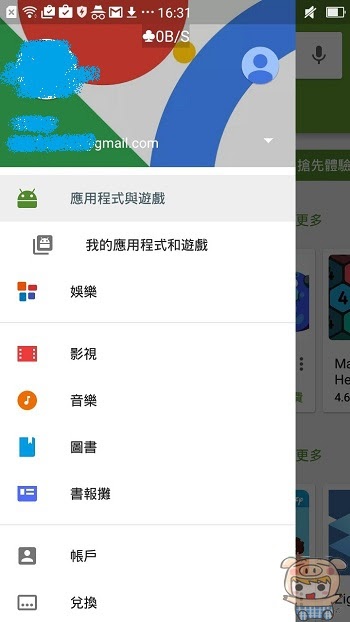
點選帳號資訊會看到多出一個剛剛設定的 「美國 Google」帳號。連接後再回去看 Google Play 就會發現所有應用程式都變成美國的英文程式囉。
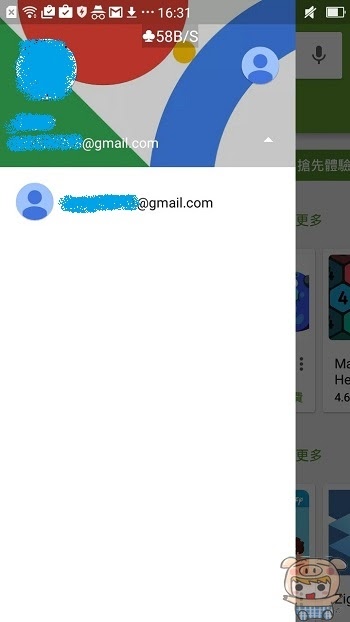
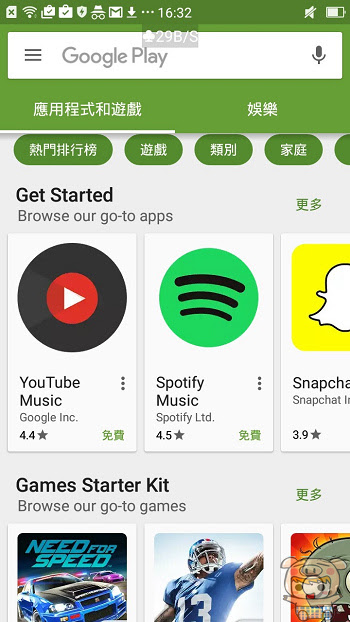
然後你就可以開始找你想要下載的應用程式啦!小宇當然是趕快去下載 「Pokemon GO」啦!
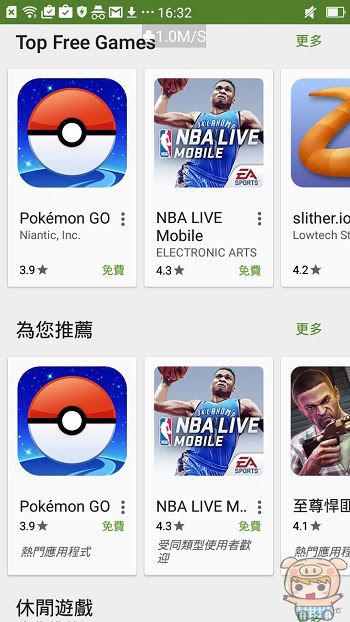
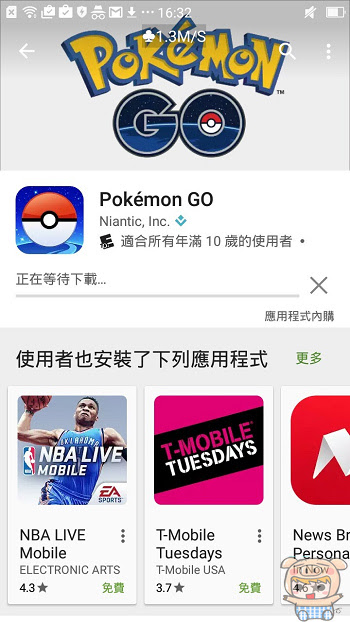
使用完畢記得將你的 UltraVpn 斷開魂連結 斬斷一切的牽連,因為連到國外 VPN 可是很吃網路用量的喔!
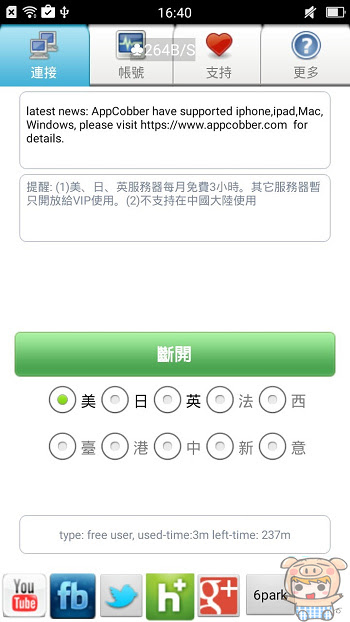
雖然前置作業有點麻煩,但在第一次設定完成後,之後都只要開啟 UltraVpn 就可以連到國外 GooglePlay 囉,學好就可以任意到國外下載想要的程式了,快一勞永逸的學起來吧!
android版本下載:請點我請點我請用力點我!
編輯:蔡小宇










請問一下帳號資詢在哪?
問題是都連不上國外
Google Play 商店已將這app下架囉,還有別的app可用嗎?